Helyezze vissza az összes adatot iOS-eszközeiről, az iTunes és az iCloud biztonsági másolatáról.
Hogyan lehet visszaállítani a Gmail e-mailt? - 6 módszer Windows/Mac/iPhone/Android számára
Hogyan lehet visszaállítani az elveszett Gmail e-maileket? A Gmail a Google által kínált népszerű kommunikációs szolgáltatás, mivel megbízható és biztonságos szolgáltatást nyújt. Az emberek e-mailek küldésével kommunikálnak egymással, különösen fontos találkozók alkalmával. Tehát lehetséges, hogy tévedésből törölt néhány alapvető e-mailt – ami teljes rémálom lehet, és most vissza kell állítania őket. Most a Gmail e-mailek helyreállításának módjait keresi. És szerencsére vannak módok az e-mail visszaállítására! Könnyedén letöltheti őket webböngészőből, iPhone-ról és Android-eszközről. További részletekért olvassa el.
Útmutató lista
1. rész: A törölt Gmail e-mailek visszaállítása 30 napon belül [Minden eszköz] 2. rész: A véglegesen törölt Gmail-e-mailek helyreállításának legjobb módjai 3. rész: GYIK a Gmail e-mailek visszaállításával kapcsolatban1. rész: A törölt Gmail e-mailek visszaállítása 30 napon belül [Minden eszköz]
A helyzettől függően, ha törli az e-maileket, azok 30 napon belül a Kuka mappában maradnak. Ha egy e-mailt spamként helyez el, az is a Spam mappában marad 30 napig. Emiatt sokkal könnyebb visszaállítani a Gmail e-maileket, mivel azok még mindig a Gmailben vannak. Az alábbi útmutató elkíséri Önt az e-mailek lekéréséhez számítógépén és mobiltelefonján.
1. Gmail e-mail visszaállítása Windows/Mac rendszeren a weben keresztül
Ez a folyamat a törölt e-mailek webes visszaállítására egyszerű. Az e-mailek helyreállításának teljes folyamata Windows PC-n és Mac számítógépen kevesebb mint egy percet vesz igénybe. Íme, hogyan kell csinálni:
1. lépésTalálja meg az utat Gmail bármely webböngészőben. A főoldal bal oldalán sok olyan rész található, mint pl Beérkezett üzenetek, Elküldött, Piszkozatok, stb. Keresse meg a Szemét mappát, majd kattintson rá.
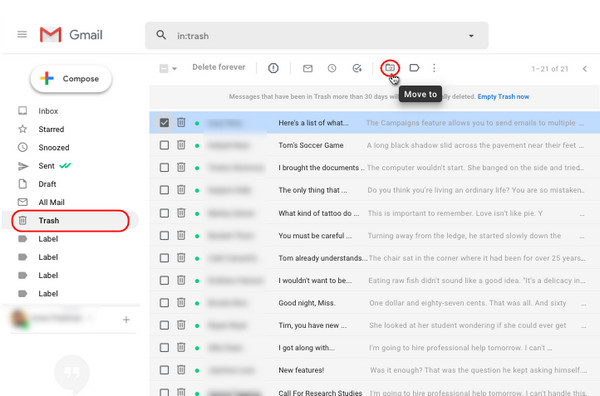
2. lépésTudnia kell, hogy az összes törölt e-mailt ebben a mappában tárolja. Jelölje ki a visszaállítani kívánt e-maileket a jelölőnégyzetre kattintva. Ezután kattintson a Mozog gombot a vízszintes menüben, és válassza ki Beérkezett üzenetek mint a helyszín.
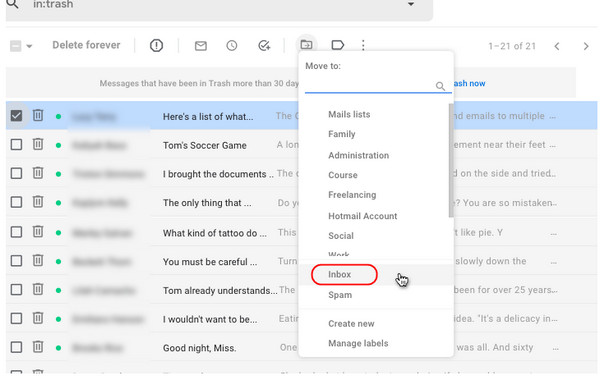
3. lépésA kiválasztott e-mailek újra megjelennek a Gmail postafiókjában. Értesítő mondás A művelet befejeződött majd megjelenik. Ezután helyreállította az összes Gmail e-mailt.
2. Hogyan lehet visszaállítani a Gmail e-mailt Androidon
A törölt e-mailek visszaállítása mobileszközön nagyjából ugyanaz, mint az e-mailek internetes visszakeresése. Az egyetlen dolog, ami mindkettőt megkülönbözteti, az az egyes szakaszok vagy lapok elrendezése. Kezdésként a következőképpen állíthatja vissza a törölt Gmail e-maileket Androidon.
1. lépésMenj a Gmail alkalmazást Android-eszközén. Ezután érintse meg a Menü gombot a bal felső sarokban. Keresse meg Szemét, majd koppintson rá az összes törölt e-mail megtekintéséhez.
2. lépésVálaszd ki a Összes levél lehetőség az összes törölt visszaállítására. Vagy nyomja meg és tartsa lenyomva a letölteni kívánt Gmail e-maileket.
3. lépésEzután egy hárompontos menü jelenik meg a jobb felső sarokban. Válassza ki Áthelyezés ide, majd érintse meg a lehetőséget Elsődleges. Ezután ellenőrizheti az összes helyreállított e-mailt a Elsődleges szakasz.
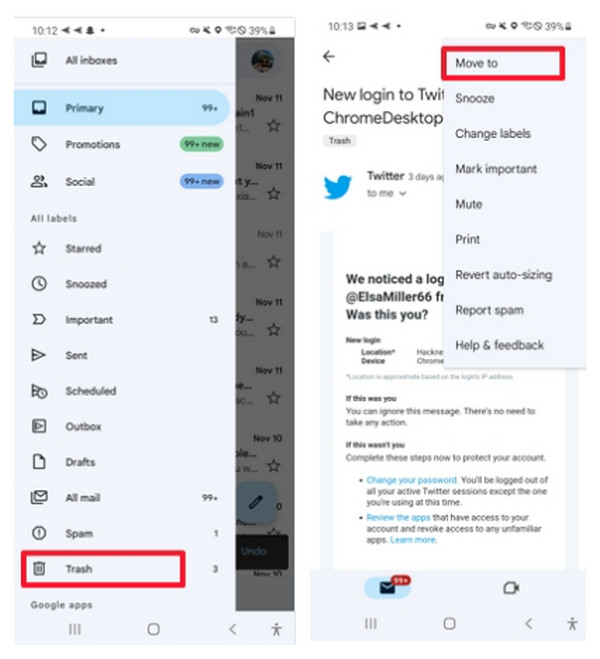
3. A Gmail e-mail visszaállítása iPhone-on
Mint már említettük, az e-mailek helyreállítása számítógépen és mobilon ugyanaz. Ez azonban teljesen ugyanaz az Android készülékekkel és az iPhone-okkal. Tehát ha Ön iPhone-felhasználó, kövesse az alábbi útmutatót a törölt Gmail e-mailek helyreállításához.
1. lépésNyissa meg a Gmail alkalmazást iPhone-ján. A képernyő bal felső sarkában koppintson a ikonra Menü gomb. Ezután a menüből válassza ki Szemét törölt e-mailjei megtekintéséhez.
2. lépésVálassza ki a helyreállítani kívánt e-maileket úgy, hogy lenyomva tartja őket, vagy kijelöli az összeset.
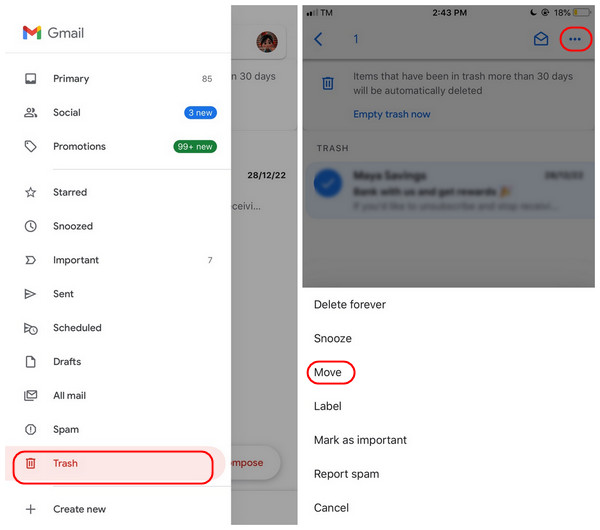
3. lépésA hárompontos ikonra a jobb felső sarokban, koppintson az Áthelyezés elemre, majd nyomja meg a gombot Elsődleges mint az Ön által választott helyszín a többi kategória között.
2. rész: A véglegesen törölt Gmail-e-mailek helyreállításának legjobb módjai
A törölt e-mailek 30 napon belüli helyreállítása egyszerű, de mi van akkor, ha véglegesen törölték őket? Mi van akkor, ha lejárt a 30 nap a Kuka mappában? Ne aggódj! Vannak olyan módok, amelyeket érdemes megfontolni, ha vissza szeretné állítani a véglegesen törölt e-maileket a Gmailből. Olvasson tovább, hogy megismerje őket.
1. Állítsa vissza a Gmail e-maileket a Gmail szerverről
A véglegesen törölt e-mailek visszaállításának egyik módja a Gmail szerver. 30 nap elteltével az e-maileket a rendszer véglegesen törli a kukából, így többé nem fogja látni őket abból a mappából. Előfordulhat azonban, hogy a szolgáltató lemásolta az Ön e-mailjeit, ezért a következőképpen teheti meg.
1. lépésNyisd ki Gmail webböngészőjében, majd a keresősávban kattintson a ikonra opciók gombot a jobb oldalon. Navigáljon ide Keresés alatt, majd nyomja meg a legördülő gombot. Válassza ki Mail & Spam & Trash.
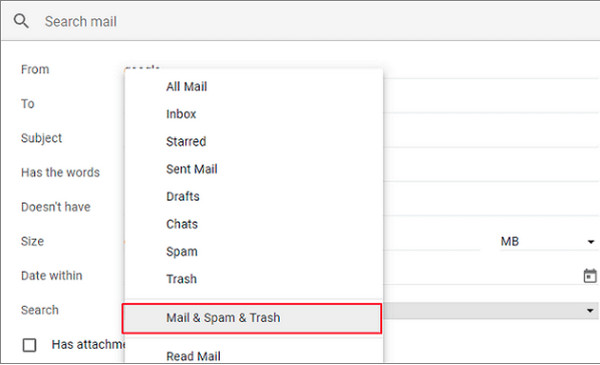
2. lépésAdja meg a visszaállítani kívánt e-mail-cím adatait, például, hogy kitől vagy kinek. Ha nem biztos benne, hagyhatja üresen.
3. lépésÜss rá a Keresés, akkor megjelenik az összes törölt e-mail.
2. Állítsa vissza a Gmail e-mailjeit a Gmail ügyfélszolgálati csapatával való kapcsolatfelvételből
Egy másik lehetőség, ha kapcsolatba lép a Gmail ügyfélszolgálati csapatával. Kérheti őket, hogy állítsák vissza az összes törölt e-mailt. Ez a módszer azonban nem garantálja, hogy helyreállítja az 100% e-maileket, mivel mindig működik, amikor problémákat tapasztal Gmail-fiókjával kapcsolatban. De még mindig kipróbálhatod, és a következőképpen teheted:
1. lépésIrány tovább Gmail, akkor megtalálhatja az utat Google támogatás vagy közvetlenül keressen support.google.com a böngészőjében. Ezután menjen a Gmail Súgóközösség.
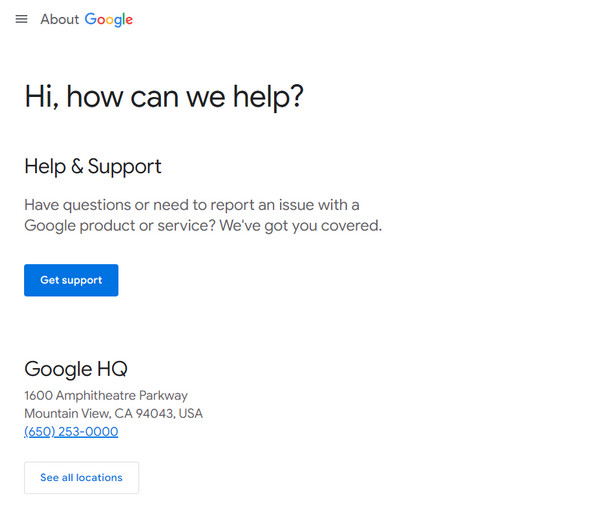
2. lépésMost már elmondhatja problémáját a Gmail ügyfélszolgálati csapatának. Megadhatja a törlési adatokat, a vevőt vagy bármilyen kulcsszót. Győződjön meg róla, hogy jól leírta a problémáját, hogy választ tudjanak adni a segítségére.
3. lépésAmikor a Gmail ügyfélszolgálati csapata megkapja az információkat, segíthet megkeresni a törölt e-maileket, és visszaállítani őket.
Valójában nem kerülheti el ezt a véletlenül törölt problémát. Tehát szüksége van egy megbízható programra, amely nemcsak a Gmail e-mailjeit, hanem az összes adatát is visszaállíthatja iOS-eszközéről. Olyan erős, mint 4Easysoft iPhone Data Recovery amire szüksége van. Mit lehet visszaállítani ezzel a szoftverrel? Több mint 20 féle fájl letöltése támogatott, például üzenetek, képek, videók, beépített alkalmazások és harmadik féltől származó alkalmazások.
Ráadásul nem csak egy modellen vagy verzión működik; szinte minden iOS-eszközt és azok verzióit támogatja, mint például az iPhone, iPad és iPod. Előnézet funkciója megkönnyíti a visszaállítani vagy törölni kívánt fájlok kiválasztását az eszközön. Tekintse meg az alábbi útmutatót arról, hogyan használhatja ezt a kiváló programot a Gmail e-mailek helyreállításához.

Támogatja a tévesen törölt adatok helyreállítását az iOS-eszközökről, az iTunes-ról és az iCloud biztonsági mentésről.
Több mint 20 féle fájl, például üzenetek, videók, fényképek és zene visszaállításában segít. Ezenkívül a program támogatja a beépített és harmadik féltől származó alkalmazásokat.
Támogatja az összes iOS-eszköz modelljét és verzióját, beleértve a legújabb iPhone-t, iPad-et és iPod-ot is.
Az előnézeti funkcióval felszerelve először ellenőrizheti a készülékén észlelt összes információt, hogy kiválassza az összes kívánt információt, amelyet elengedhet és megtarthat.
100% Biztonságos
100% Biztonságos
3. rész: GYIK a Gmail e-mailek visszaállításával kapcsolatban
-
Hogyan állíthatom vissza a Gmail e-mailjeit, ha a fiókomat feltörték?
Felveheti a kapcsolatot a Gmail ügyfélszolgálati csapatával, hogy segítsen. Menj a Gmail üzenet helyreállítása eszköz az olyan e-mailek helyreállításához, amelyeket azért töröltek, mert valaki hozzáfért a fiókjához vagy feltörte a fiókját.
-
Visszaállíthatok több e-mailt tömegesen?
Igen. A nagy e-maileket úgy állíthatja helyre, hogy lenyomva tart egy e-mailt, majd megérinti a többit. Vagy csak egyszerűen Mindet kiválaszt e-maileket, kattintson Mozogés válassza ki a lehetőséget Elsődleges mint helyszín.
-
Hogyan lehet letölteni az e-maileket két év után?
Sajnos a Kuka mappában lévő e-mailek 30 nap elteltével véglegesen törlődnek. Visszaszerezheti őket, ha még mindig bent vannak, de nincs hivatalos mód két év után. Győződjön meg arról, hogy nem törölt minden lényeges e-mailt, hogy elkerülje ezt a problémát.
Következtetés
Ne feledje, ha töröl egy e-mailt, az 30 napig a kuka mappában marad. De ezt követően véglegesen törlődnek. Ez a bejegyzés azonban lehetőséget ad a Bin mappában tárolt vagy véglegesen törölt Gmail e-mailek helyreállítására. Bármi is legyen, a harmadik féltől származó programok segíthetnek, amelyek közül az egyik a 4Easysoft iPhone Data Recovery. A program nagy sikerarányt kínál a törölt fájlok helyreállításában az iOS-eszközökről. Ha jobban szeretné megérteni, nézze meg ezt a programot, és nézze meg, hogyan működik.
100% Biztonságos
100% Biztonságos

 általa megosztva
általa megosztva 